win7电脑打开word文件特别慢 解决Office 2007 Word/Excel打开文件慢的方法
更新时间:2023-09-15 09:44:36作者:xiaoliu
win7电脑打开word文件特别慢,在使用Win7电脑打开Word文件时,您是否曾经遇到过特别慢的情况?如果是这样的话,不要担心我们可以通过一些方法来解决这个问题,Office 2007的Word和Excel打开文件慢的情况可能是由于多种原因引起的,例如电脑内存不足、病毒感染、软件冲突等。在本文中我们将介绍一些有效的解决方法,帮助您加快打开Word文件的速度,提高工作效率。
方法如下:
1.我们启动电脑上的excel 2007,如下图所示
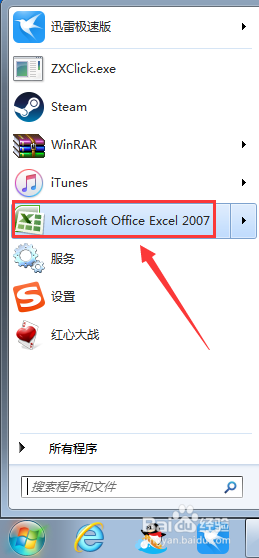
2.进入首页,点击右上角的微软图标,如下图所示
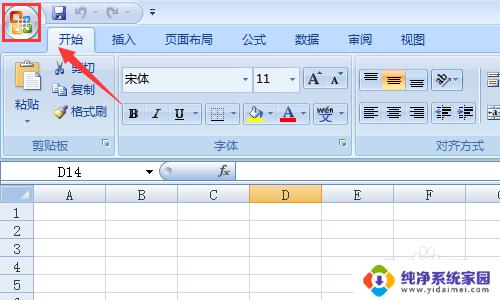
3.弹出设置面板,点击下面的excel选项, 如下图所示
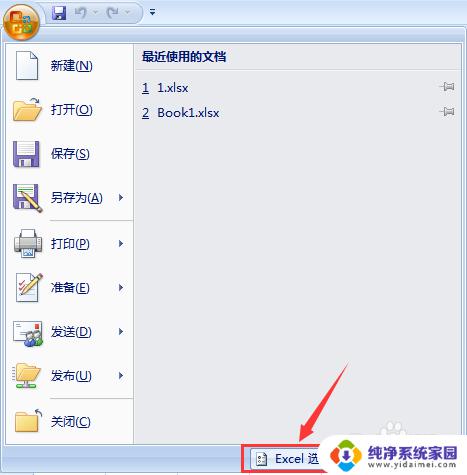
4.进入excel选项, 点击左侧的加载项,如下图所示
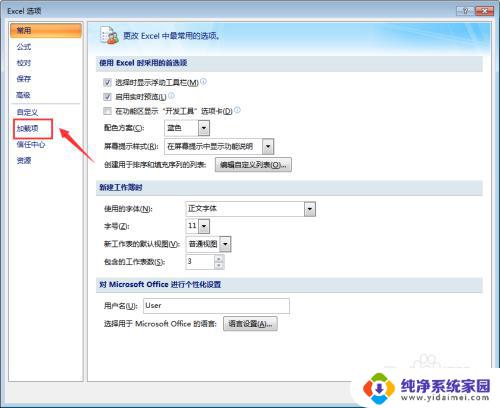
5.点击选择COM加载项,点击转到,如下图所示
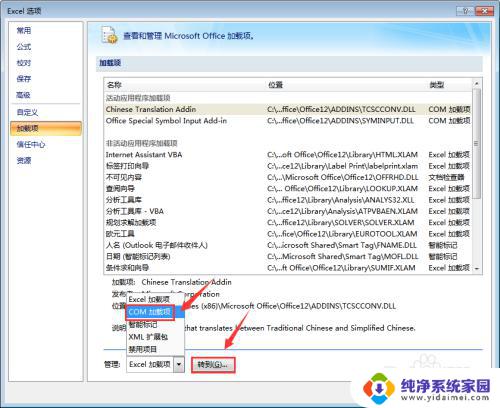
6.将启动加载项全部取消勾选,点击确定按钮。重启excel打开速度就正常了,如下图所示
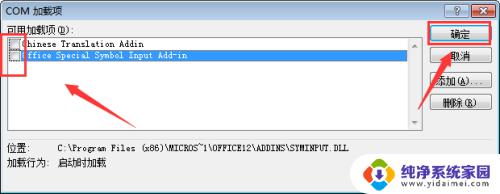
7.如果是word打开很慢,同理进入word程序。转到COM加载项,将启动加载项取消即可,如下图所示
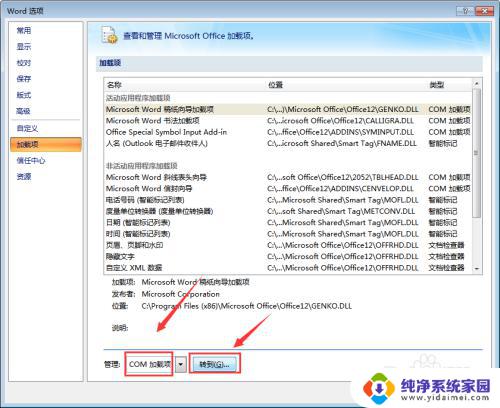
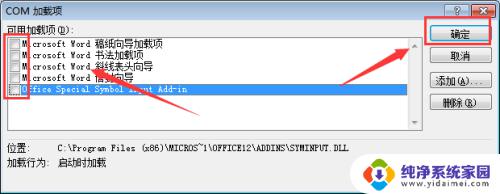
8.总结:
1、启动excel2007/word2007,点击首页的微软图标
2、点击excel/word选项--加载项--COM加载项,点击转到
3、取消启动时的加载项,点击确定即可!
以上就是解决 Windows 7 电脑打开 Word 文档缓慢的全部内容,如果您还有不清楚的地方,可以参考本文提供的步骤进行操作,希望对您有所帮助。
win7电脑打开word文件特别慢 解决Office 2007 Word/Excel打开文件慢的方法相关教程
- 电脑打开一个文件夹就开一个窗口 win7打开文件夹时会多打开一个窗口如何解决
- win7怎么打开c盘隐藏文件夹 win7系统显示隐藏文件的方法
- win7无法访问我的文档文件夹 Win7文件夹无法打开怎么办
- 无法访问win7共享打印机 WIN7无法访问共享文件的解决办法
- win7怎么查看蓝牙设备 电脑如何确认是否有蓝牙功能
- 电脑windows7蓝牙在哪里打开 win7电脑蓝牙功能怎么开启
- windows 激活 win7 Windows7专业版系统永久激活教程
- windows7怎么设置自动登出 win7系统自动登录设置方法
- win7连11打印机 win7系统连接打印机步骤
- win7 0x0000007c Windows无法连接打印机错误0x0000007c解决步骤